この記事は、
- クリスタのイラストサイズってどれくらい(何ピクセル)に設定すればいいのかわからない
- どれくらいのサイズで描けば高画質になるのか
- データ容量が小さくても、高画質なイラストになるキャンバスサイズを知りたい!
という方のための解説です。
【結論】キャンバスサイズはとりあえずA4にしよう!

結論から言うと、画像比率が9:16の縦長だろうが4:3の横長だろうが、最初はA4に設定しましょう。
縦長なら幅2894px:高さ4093px
横長なら幅4093px:高さ2894px
解像度(dpi)は以下の条件に合うものにしましょう。
※1:1の正方形の場合は1000px〜3000pxの1:1にしましょう。
画像の比率はイラストを完成後に「編集」→「キャンバスサイズを変更」で変えられます。
また、このように設定し、JPEGやPNGで圧縮率を50%にして保存すると、データ容量が小さくても高画質に保存することができます。
【補足】完成後のサイズが作品規定などで指定されている場合
作品規定などの条件で、サイズが指定されている場合は、その2倍のサイズに設定して描きましょう。

最終的に「600px:800px」で完成させたい場合は、
最初のキャンバスサイズを、2倍の「1200px:1600px」に設定して描いて、
保存する時に50%圧縮すればいいんだね!
初めから完成時のキャンバスサイズで描く必要はないんです。
私は最初そこを勘違いしていました。
下記からは、保存方法を詳しく説明します。
新規キャンバスの作成方法
①「ファイル」→「新規」を選択
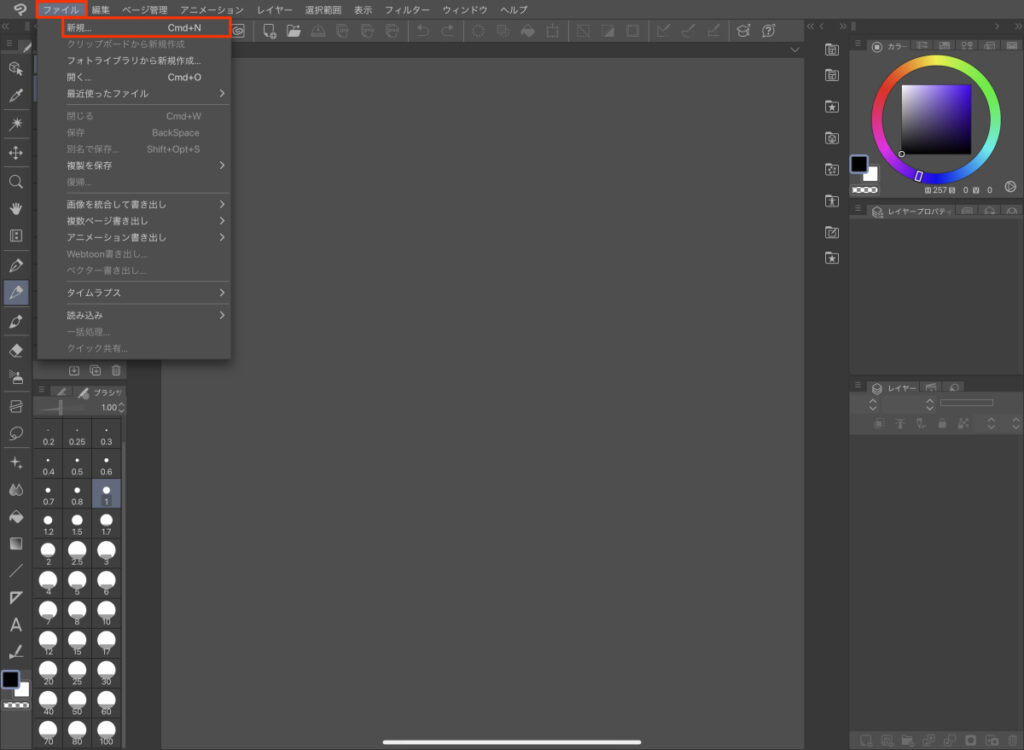
「ファイル」→「新規」を選択します。
②「単位:px」「幅:2894px」「高さ:4093px」に設定する
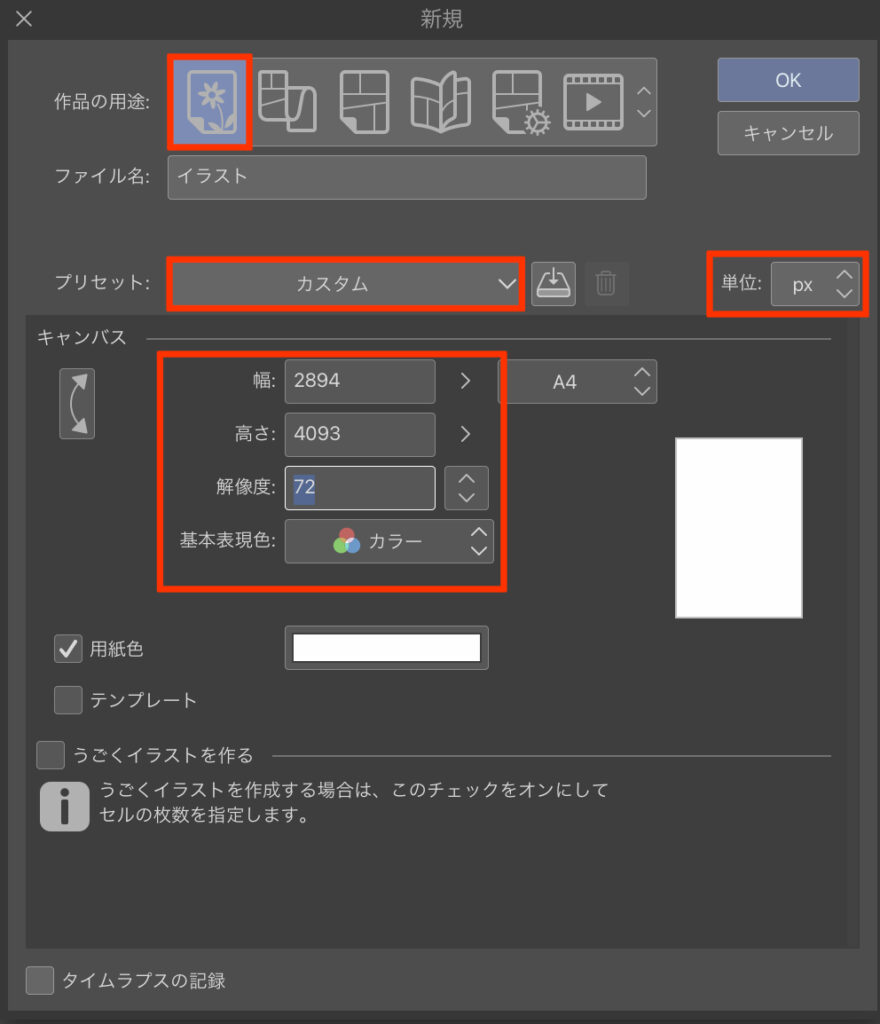
下記の情報を入力します。
- 作品の用途:イラスト
- ファイル名:お好きなものを(日付を入れると分かりやすいです 例:20230501)
- プリセット:カスタム
- 単位:px
- 幅:2894
- 高さ:4093
- 解像度:72dpi
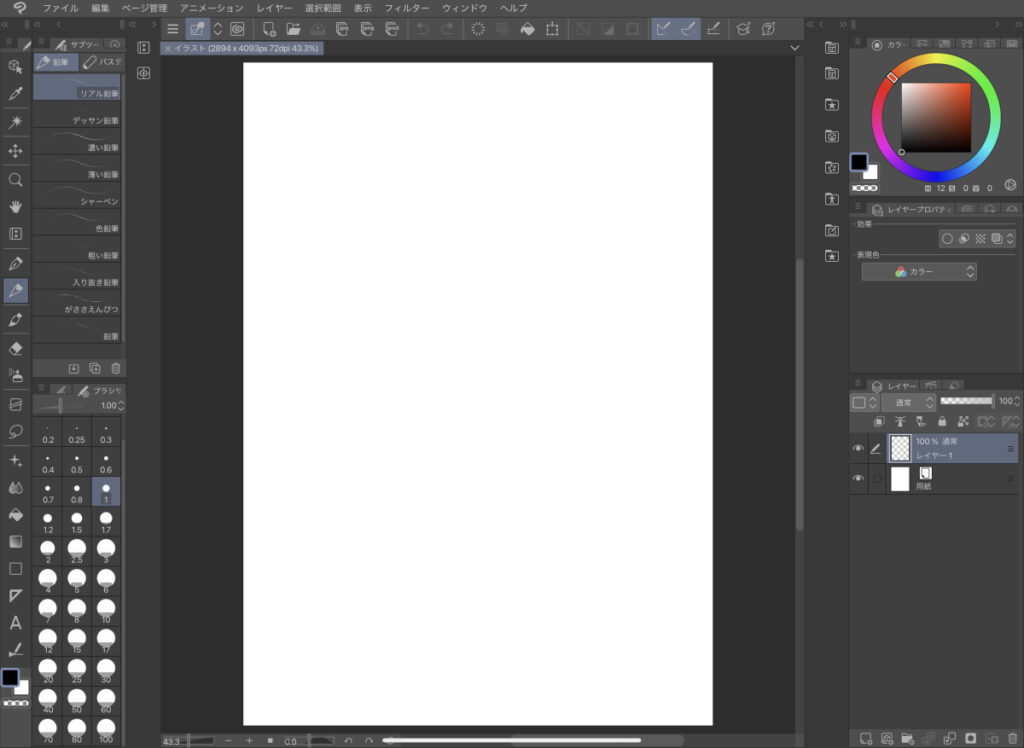
新規キャンバスが作成されます。
横長にする場合は「高さ」と「幅」を逆にしましょう。
キャンバスサイズを設定の注意点
解像度「72dpi」と「350dpi」どちらの場合でも、
キャンバスサイズは「2896px:4093px」に設定しましょう。
①「解像度:72dpi」に設定する場合
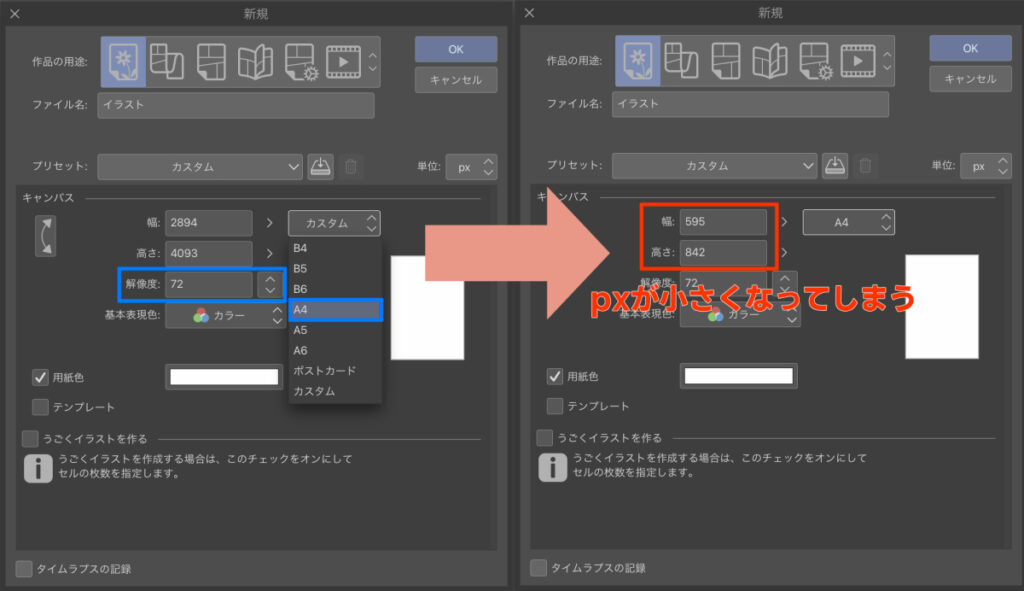
「解像度:72dpi」を選択し、プルダウンから「A4」を選ぶと、px数が減り、同じA4サイズでも、
細かい描き込みやキレイな塗りが難しくなってしまいます。
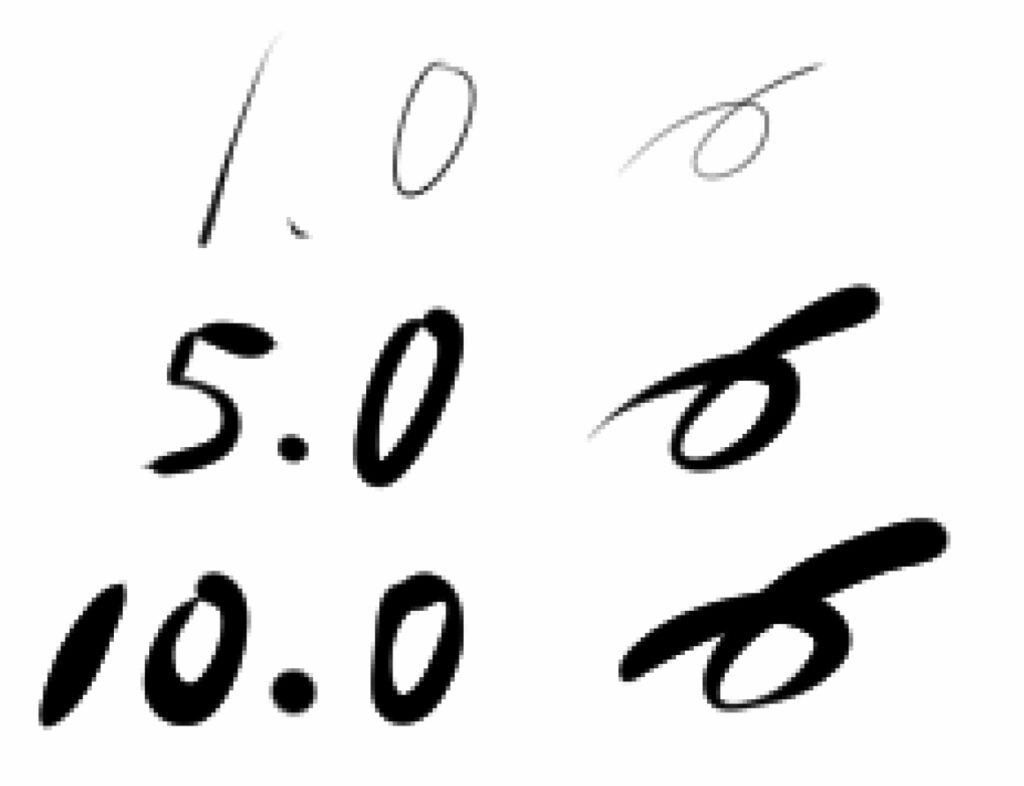
72dpiのA4(595px:842px)
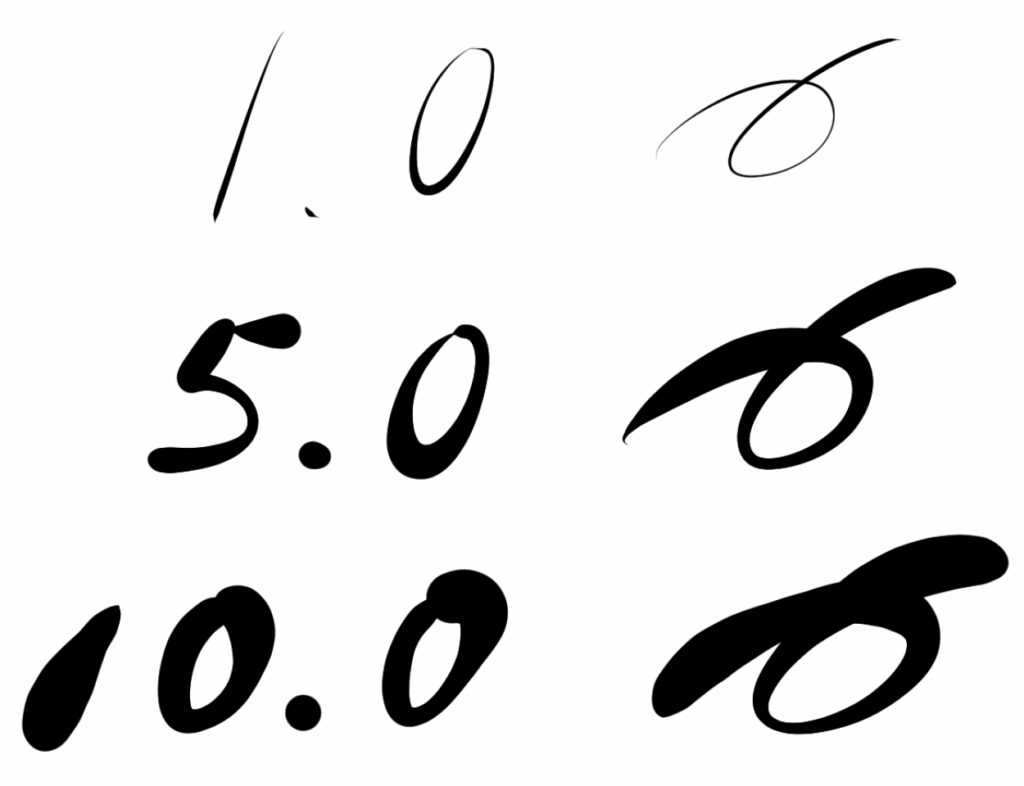
350dpiのA4(2896px:4093px)
↑拡大して描くと、同じペンサイズでもこのように違いが出ます。
これだと細かい描き込みができませんよね。
また、jpegやpngで保存する際に低画質になってしまいます。
そのため、この記事では「解像度72dpi」でも高画質にイラストを保存するために
「2896px:4093px」の「A4サイズ」を推奨しています。
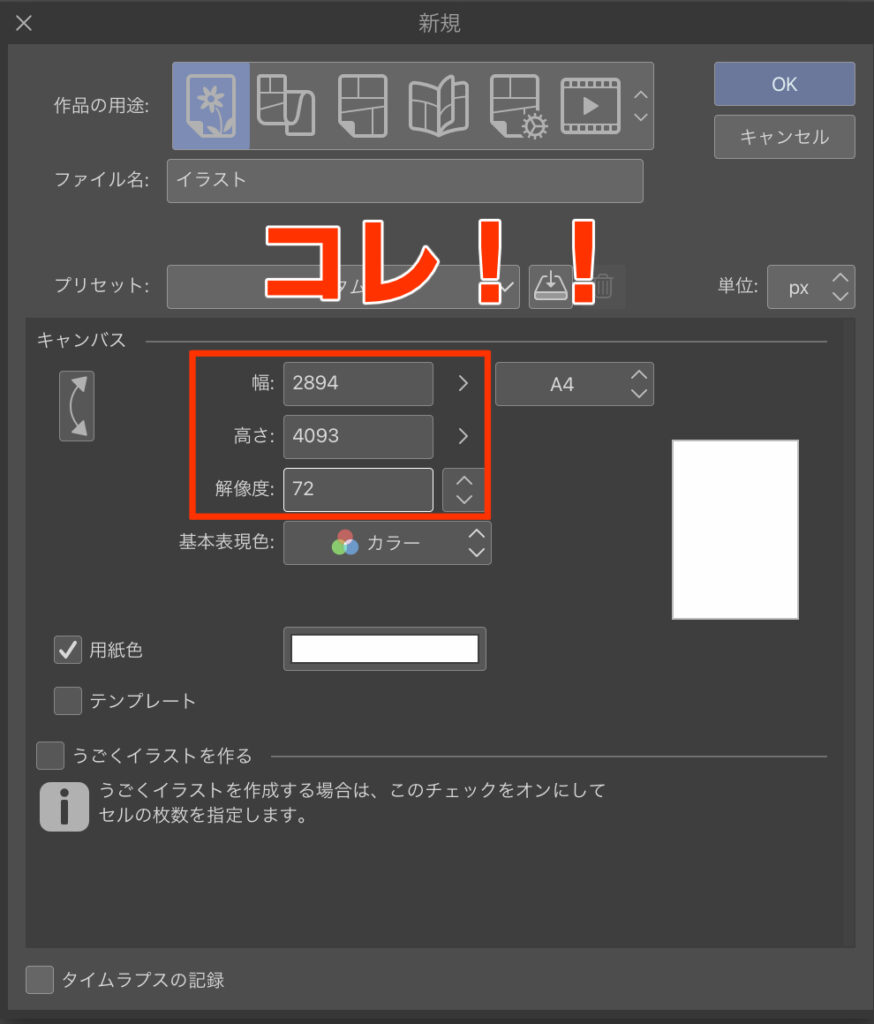
ちなみに、「2896px:4093px」はキャンバス設定で「解像度:350dpi」「A4」を設定した場合のpx数になります。
②「解像度:350dpi」に設定する場合
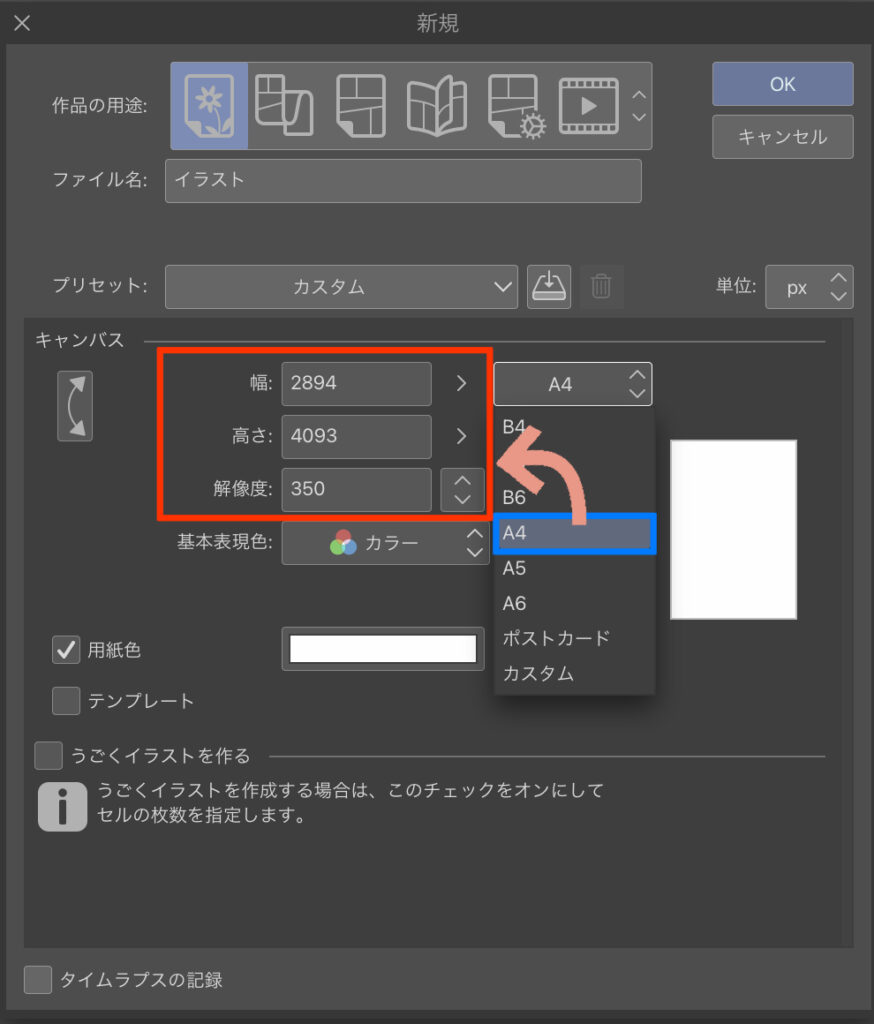
「解像度:350dpi」を設定し、プルダウンから「A4」を選ぶと
自動的に「2896px:4093px」が入力されます。
これは簡単に設定できますね!
③解像度について、簡単に補足
「72dpi」と「350dpi」どちらも、PCやスマートフォンなどの
画面で見る場合は同じように見えます。
なので、twitterやpixivに載せるだけなら「72dpi」、
印刷する予定があれば「350dpi」くらいの認識で大丈夫です。
【まとめ】2896px:4093pxのA4にすれば高画質なイラストが制作できる!
初心者向けにキャンバスサイズの設定について説明しました。
以下、私の体験談
私も最初、どれくらいのサイズで描き始めればいいのかわからなかったので、
とりあえず好きなイラストを保存してみて、サイズを確認したところ
「600px:800px」とか「500px:900px」で、
『この少ないpx数でなんでこんなに細かくキレイに描けるの!??』と
頭の中が『???』でいっぱいでした。
まさか大きいサイズで描いてから完成後に圧縮していたなんて……
以上です。





コメント
はじめまして。記事にて勉強させていただいております。
質問なのですが、140㎝×80㎝のパネル用のイラストを描きたいのですが、書き出しのキャンバスサイズが分かりません。とりあえず、4093px×2894px(解像度350dpi)のキャンバスで入稿し、引き伸ばし可能なのでしょうか。
教えていただきたいです。
コメントありがとうございます。
私から言えることとしては、印刷物はpxではなくmmを指定してください。
そして140cm×80cmはとても大きなサイズのため、印刷所へ入稿することが前提だと思われます。
そのため、こちらではなく、入稿予定の印刷所へ直接お問い合わせしていただいた方が確実です。